Hỗ trợ tư vấn
Tư vấn - Giải đáp - Hỗ trợ đặt tài liệu
Mua gói Pro để tải file trên Download.vn và trải nghiệm website không quảng cáo
Tìm hiểu thêm » Hỗ trợ qua ZaloMP3 Keyshifter là một phần mềm vô cùng nhỏ gọn để chỉnh sửa tone cũng như tốc độ của bản nhạc một cách nhanh chóng. Download.vn sẽ hướng dẫn các bạn cách cài đặt và sử dụng MP3 Keyshifter trong bài viết sau đây.
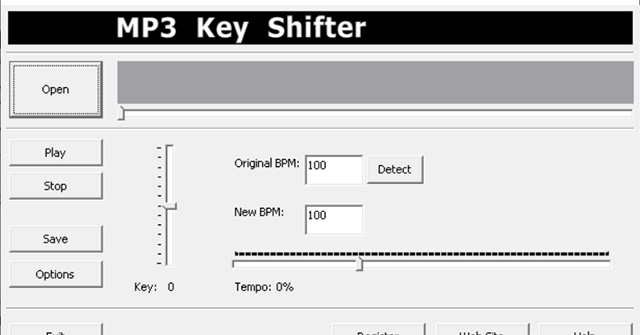
Đầu tiên chúng ta tiến hành tải về bộ cài đặt MP3 Keyshifter dưới dạng file nén.
Sau khi tải xong, giải nén và chạy file mp3keysetup.exe để cài tiến hành cài đặt. Cửa sổ setup sẽ hiện ra, nhấp chọn I Agree.
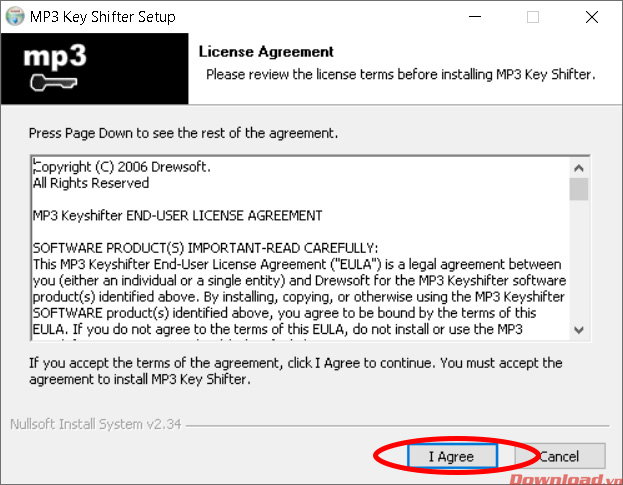
Lựa chọn vị trí cài đặt, nhấn Next để tiếp tục.
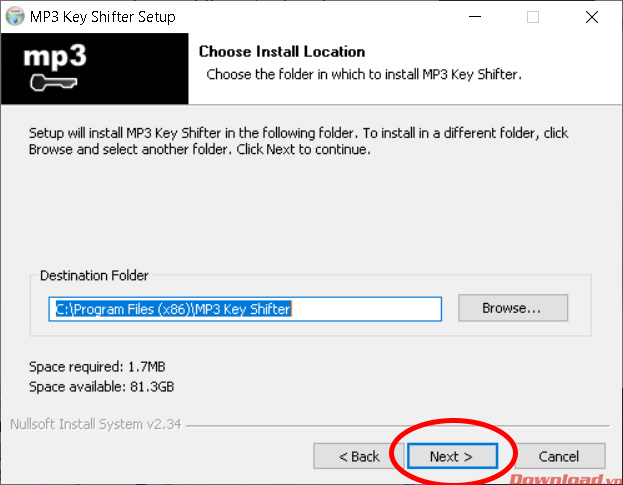
Nhấn chọn Install để bắt đầu cài đặt.

Sau khi cài đặt hoàn thành, tích chọn ô Run MP3 Key Shifter để khởi động phần mềm ngay sau khi tắt cửa sổ setup. Nhấn Finish để hoàn thành.
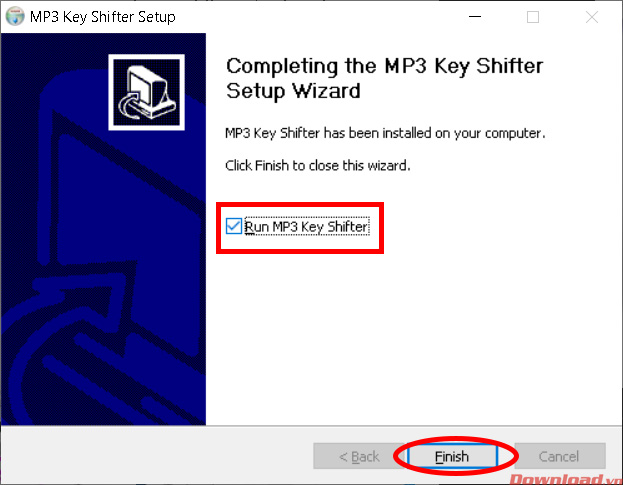
Sau khi cài đặt xong, ta bắt đầu tiến hành sử dụng phần mềm. Trong cửa sổ chính, ta sẽ thấy bảng thông báo về thời gian dùng thử còn lại. Nhấn OK để tắt nó đi.
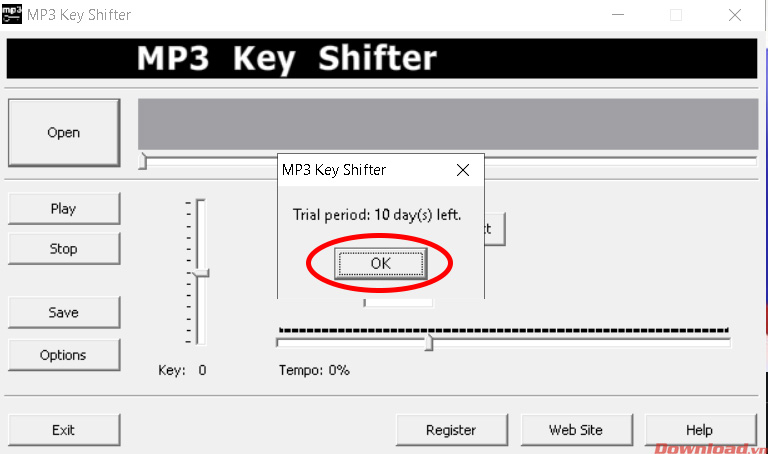
Trong cửa sổ chính, nhấn chọn nút Open để mở một file nhạc, âm thanh mà bạn muốn chính sửa.
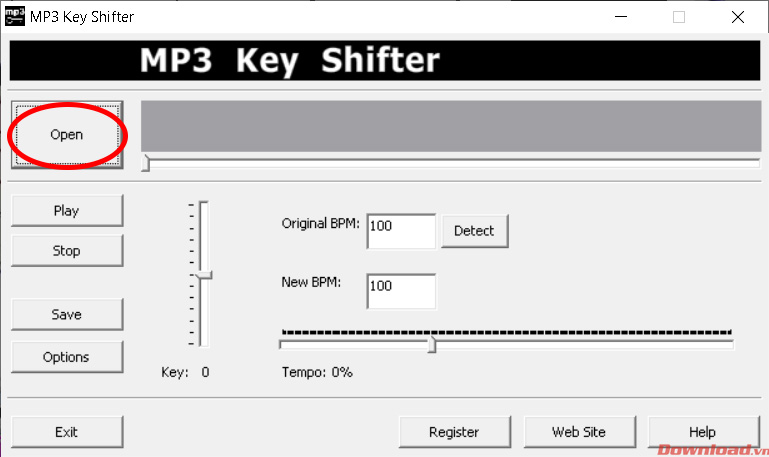
Sau khi đã mở file nhạc, ta nhấn nút Play để bắt đầu phát nhạc, Stop để dừng phát. Di chuyển thanh chạy ở phần Key để thay đổi tone và Tempo để thay đổi tốc độ của bài nhạc. Bạn hoàn toàn có thể chỉnh sửa 2 chỉ số này trong khi đang phát nhạc. Sau khi chỉnh sửa ưng ý, hãy lưu lại bằng nút Save.
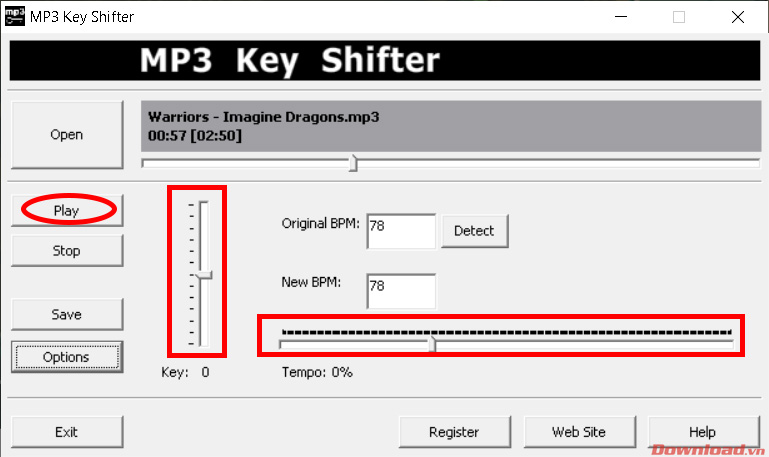
Vậy là chỉ bằng vài bước đơn giản, chúng ta đã có được một bản nhạc được chỉnh sửa theo ý thích. Nếu sau 10 ngày dùng thử mà bạn cảm thấy muốn tiếp tục sử dụng phần mềm, hãy nhấn nút Register để đăng ký và sử dụng lâu dài nhé.
Chúc các bạn thực hiện thành công.
Theo Nghị định 147/2024/ND-CP, bạn cần xác thực tài khoản trước khi sử dụng tính năng này. Chúng tôi sẽ gửi mã xác thực qua SMS hoặc Zalo tới số điện thoại mà bạn nhập dưới đây: